Подключаем меню Adobe Encore
Рассмотрим как установить, подключить библиотеки шаблонов, а также исправить ошибки некорректного разархивирования. Как скачать дополнительный контент Adobe Premiere Pro CS6 Content English Windows 64 Bit, читаем здесь. По-умолчанию после установки триал версии Adobe Premiere Pro CS6 в панели Library программы Adobe Encore CS6 нет шаблонов:
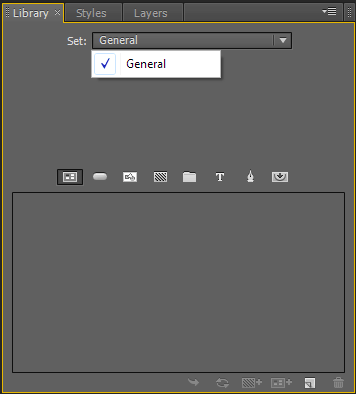
Запускаем файл PremierePro_6_Content_LS7.exe, выбираем директорию распаковки архива и нажимаем на кнопку: Далее >
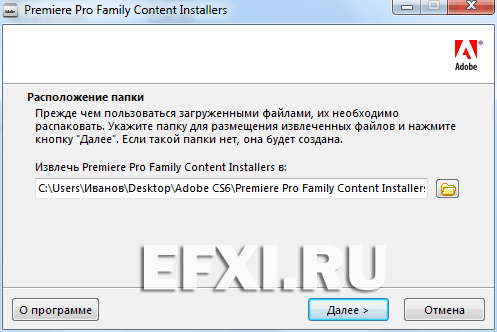
Ждем, пока извлекаются загруженные файлы.
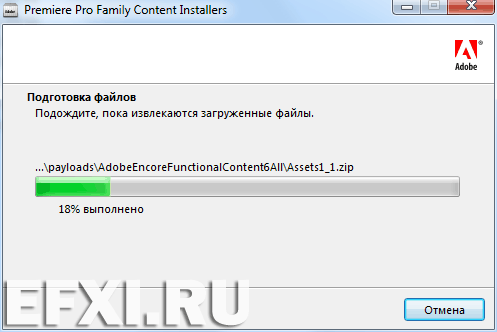
Нажимаем на кнопку: Готово, чтобы открыть указанную папку с контентом.
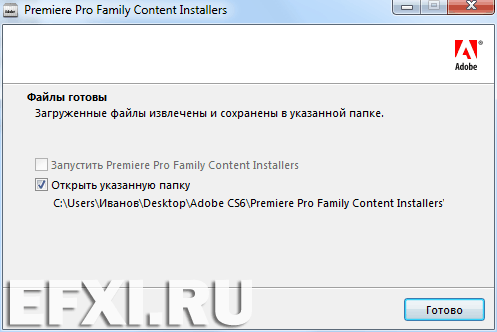
И запускаем инсталлятор: Set-up.exe в папке Adobe CS6\Premiere Pro Family Content Installers\Adobe Encore CS6 Functional Content.

Запустится процесс инициализации программы установки.
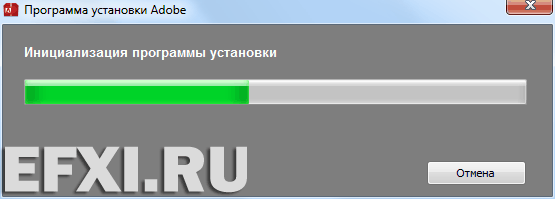
В окне Adobe Encore CS6 Library, соглашаемся с лицензионным соглашением и нажимаем на кнопку: Принять.
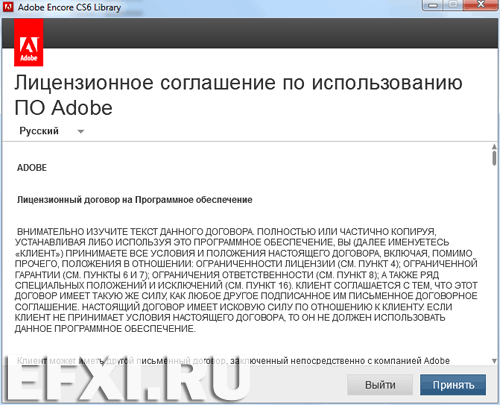
Выбираем распаковку библиотеки не на системный диск и нажимаем на кнопку: Установить.
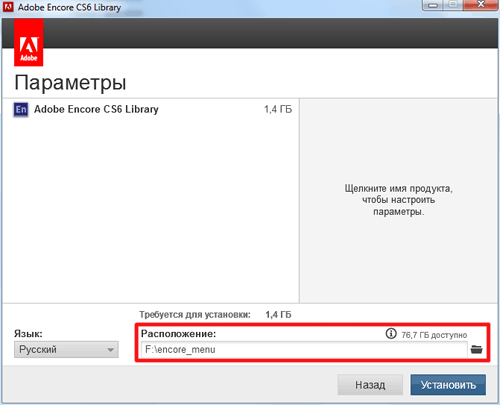
Начнется выполнение установки Adobe Encore CS6 Library.
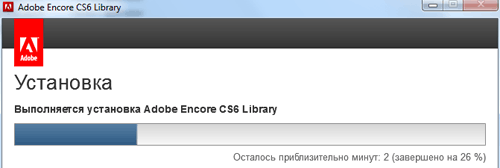
По окончании установки, нажимаем на кнопку: Закрыть.
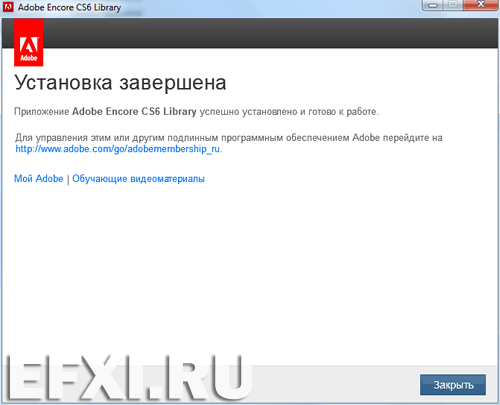
Запускаем программу Adobe Encore CS6 и выполняем команду: Edit > Preferences > Media, в разделе Media > Library Content > Location указываем путь (если мы его изменяли) к библиотеки, а именно папке Library, нажав на кнопку: Browse...
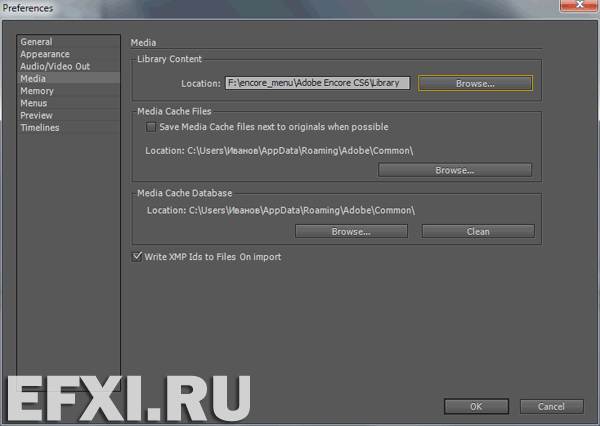
Запустится процесс инициализации библиотеки: Initializing Library.
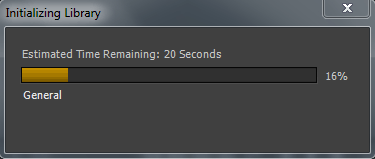
По его окончания, будут видны доступные шаблоны. Как видим их количество сильно ограничено:
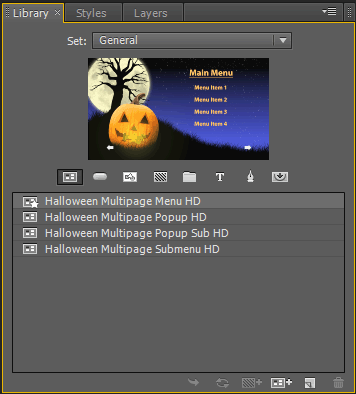
Это связано с тем, что библиотеки неправильно разархивировались и остались ненужные приставки: PSDLOC, EMLOC и т.д. Удаляем приставки LOC у всех файлов (можно не убирать LOC у DVD NTSC файлов, чтобы не засорять библиотеку ненужными шаблонами):
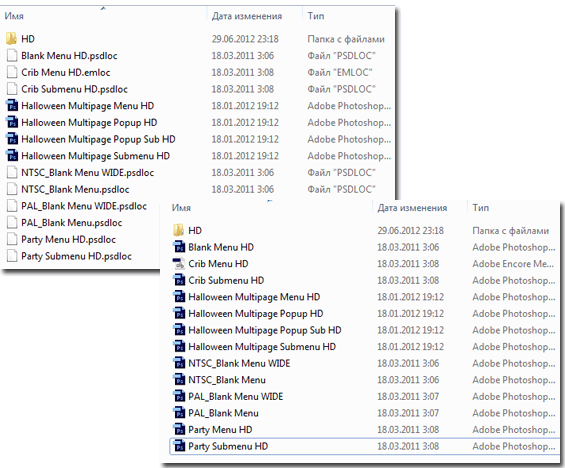
Смотрим на результат в палитре Library:
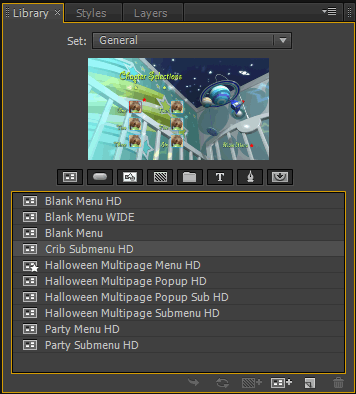
*Дополнительное решение: установка содержимого библиотеки Resource Central. Загружаем дополнительное содержимое библиотеки, по ссылке ниже:
https://blogs.adobe.com/premiereprotrainingfiles/EncoreContentEnglish.zip
- Извлекаем содержимое загруженного ZIP-файла, чтобы создать файл с расширением .7z (например, en-US.7z).
- Распаковываем файл .7z в нужную папку на компьютере.
Копируем содержимое папки языка (например, en-US) в следующую папку:
Windows: C:/Program Files/Adobe/Adobe Encore CS6/
macOS: Applications/Adobe Encore CS6/
Если вместо папки по умолчанию выбрать другую папку библиотеки, то запускаем Adobe Encore и переходим в следующую папку:
Windows: Правка > Установки > Носитель или macOS: Правка > Установки > Носитель.
